レンズのみでプロ顔負けの写真が撮れる!?「Cyber-shot DSC-QX100」を使ってみた
公開日:
:
最終更新日:2018/08/08
カメラ

日常生活の中で写真をよく撮られる方はどのくらいいらっしゃるでしょうか。恐らく、撮ると答えた方のほとんどはスマホで日常風景を撮影することが多いのではないかと思います。
今回はスマホ写真よりワンランクアップした作品を撮影してみたい人向けに、SONYから発売されている「Cyber-shot DSC-QX100」をご紹介します。
外観

(参照:http://www.sony.jp/cyber-shot/products/DSC-QX100/)
初見から受けるイメージは完全に「カメラのレンズ“だけ”」。
かくいう私も「あれ?本体は?」というのが第一印象でした。
しかしこの商品はこれひとつでカメラの機能を備えているというのですから驚きですね。コンパクトでコロンとしたフォルムが特徴的です。
手にしてみると非常にコンパクト。ただ、想像していたよりもずっしりしています。「別途カメラを持ち歩くよりも軽い!」とは言えませんが、一眼レフほどは重くないのでデジカメを持ち歩くくらいの気持ちでいると良いかもしれません。
装着方法
この商品は基本的にスマホと連動させて使用します。今回はiPhoneに装着して撮影してみることにしました。

iPhone5Sと比較すると大きさはこのくらいです。iPhoneの横幅とカメラの直径が同じくらいですね。
カメラ本体に畳まれている2本のツマミを立て、片方をスライドして開きながらiPhoneを固定していきます。

装着するとこのような形になります。

一気にカメラらしくなりました。ちなみに装着できるのは厚み13ミリまで、幅54~75ミリまでのものに限ります。別売りのアタッチメントを使用することでタブレットにも装着することができます。
撮影準備
スマホを使用して撮影する場合、2つの事前準備をする必要があります。
1、アプリをインストールしておく
SONYの公式無料アプリ「PlayMemories Mobile」をインストールしましょう。スマホを使用して撮影する場合、このアプリを起動する必要があります。
2、スマホとカメラを一度連動させておく
カメラに設定されているSSIDとパスワードを調べておきましょう。(説明書と一緒に同梱されています)購入後は外に持ち出す前に一度パスワードを打ち込んでおき、すぐに繋ぐことができる状態にしておく必要があります。
カメラ本体の電源を入れたら、あとはスマホからの操作になります。接続可能なWi-Fi一覧の中からメモしておいたSSIDと一致したものを探します。あとはパスワードを入れるだけで接続は完了です。
以上が済んだら、早速アプリを立ち上げて撮影していきます。
実はこの作業、NFC対応のAndroid(アンドロイド)携帯の場合、お互いのNFCマークを触れさせるだけでパスワードの入力の手間なしで自動でスマホに接続してアプリが立ち上がります。NFC対応のAndroid携帯を使用している方は必見ですね。
撮影してみた
撮影画面はこのような形です。
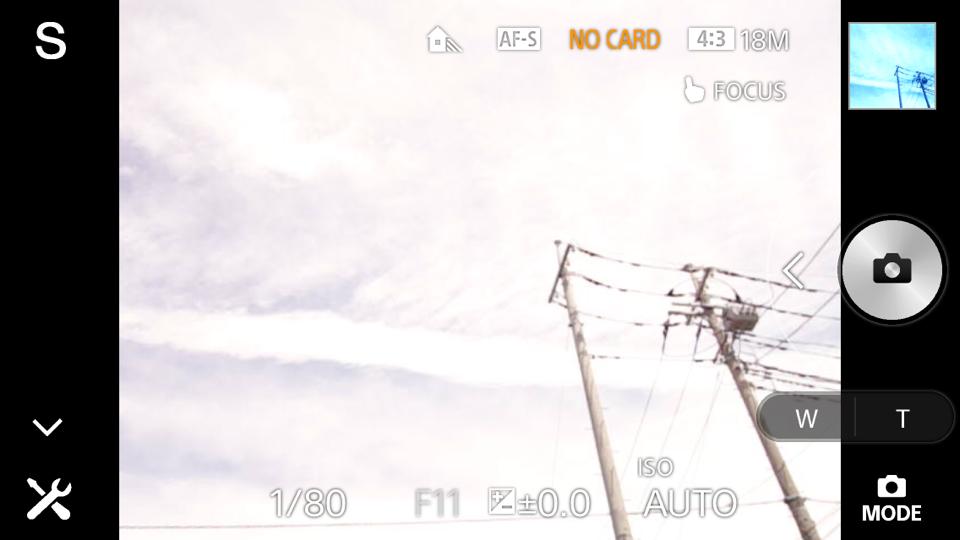
スマホを使用しているので大きな画面で見やすく、操作も簡単です。2本の指でピンチアウトすることでズームできたり、タッチAF機能でピントを合わせたい部分を自分で指定できたりと、普段通りの操作感で使用することができます。また、手ブレ補正機能や高速オートフォーカスも搭載されています。
まずは何も設定せずにこのまま1枚撮影してみました。

空の青が綺麗に写りました。雲の厚い部分と薄い部分との明暗がしっかり強調されていて鮮やかです。スマホで青空を撮ろうとすると青色が抜けて少し白っぽくなってしまうのが気になっていたので、個人的には非常に良い感じです。
次に、画面右下の「MODE」から少しだけ設定をいじってみることにします。
「MODE」をタッチすると出てくる画面は以下の通りです。この中からホワイトバランスを選択してみましょう。
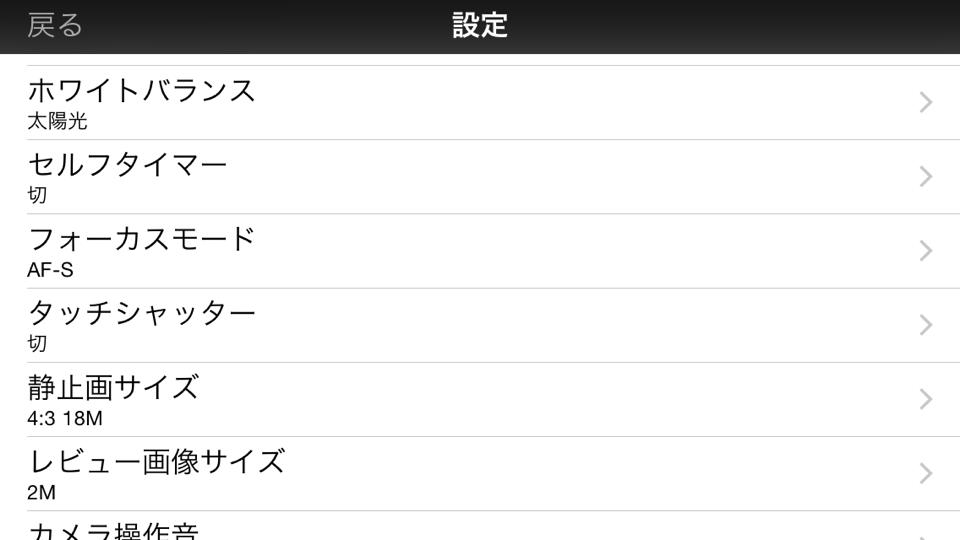
すると以下のような画面が表示されます。
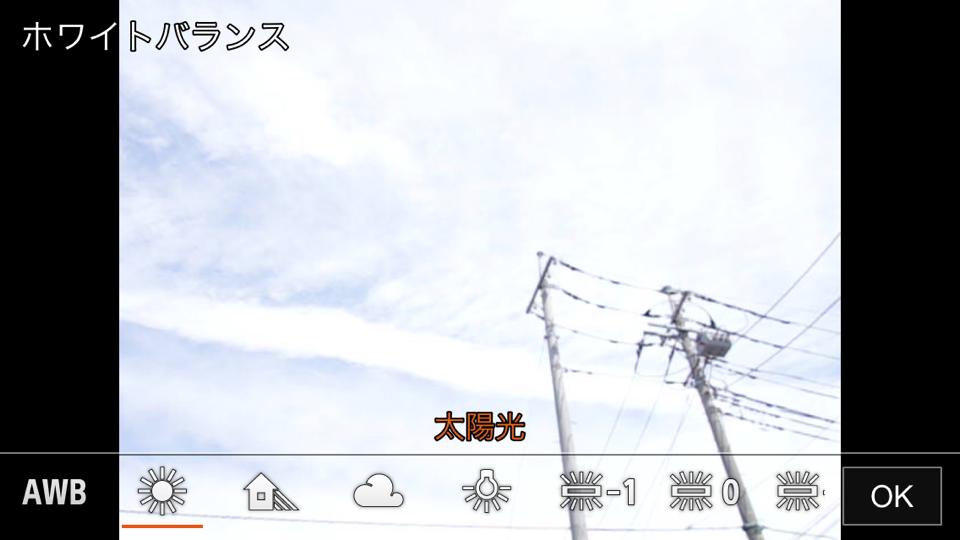
ホワイトバランスは、天気や屋外・屋内、蛍光灯の色味など、撮影する場所と状況に合わせて画面の白さを自動的にちょうど良いレベルで調整してくれる機能です。撮影状況に合ったモードを選択しても良いですし、あえて異なるモードを選択して雰囲気をガラリと変えてみるのも一つのテクニックです。
私も少し設定を変えて撮影してみました。

いかがでしょう。なんだかCDのジャケットに使われていそうな写真になりました。空白の部分にアンニュイな詩でも入れたい気分になります。
初心者でも少し設定を変えるだけでこのように一味違った写真を楽しむことができました。スマホの内蔵カメラだと細かな設定まではできないので、こだわった写真を撮りたい方にはぴったりだと思います。この小さなボディで高画質な動画も撮影できるのも魅力的ですね。
また、撮った写真をそのまますぐにメールで送れたりSNSにアップできたりするのも良いですね。思い出を新鮮なうちに、鮮やかに共有することができます。
その他の使い方
今回はスマホに装着しましたが、装着せずに片手にカメラを持ち、スマホでシャッターを切ることで撮影することも可能です。

(参照:http://www.sony.jp/cyber-shot/qx/)
こうして撮ることで、アングルを確認しながらこれまでスマホでは撮影が難しかったポイント(地面ギリギリのところや細い隙間の中など)まで撮影が可能になります。撮影している姿だけでも、注目されること間違いなしですね。

(参照:http://www.sony.jp/cyber-shot/products/DSC-QX100/feature_1.html#L1_40)
また、スマホに接続しなくてもカメラのみを起動して撮影することが可能です。ただしどのように写っているのかをディスプレイ上で確認しながら撮影できないので、思ったように写っていないリスクも考慮しておきましょう。
デメリット
カメラを装着し、Wi-Fiを繋げ、アプリを立ち上げて…といった流れに少々時間が掛かるため、瞬間の撮影チャンスに弱いという部分はデメリットとして挙げられるでしょう。使用中は本体が熱くなりやすく、長時間繋げているとスマホの充電の消費も速くなってしまう点も痛い部分です。
また、スマホの軽くてかさばらない部分を重宝している方にとっては、今回ご紹介したカメラは少々煩わしく感じてしまうかもしれません。
まとめ
今回ご紹介したレンズスタイルカメラは、確かにデメリットはありますが、変わったものが好きな方にとっては興味深い商品なのではないかと思います。
すぐに起動できて一瞬のシャッターチャンスを逃さないスマホのカメラは非常に魅力的ですが、新スタイルのカメラでさらに魅力溢れる写真に挑戦してみてはいかがでしょうか。友達の前でスッと取り出して使えば、注目を集めることは間違いありません。
リングローではこうした個性的な商品も多数取り扱っています。一味違った商品が欲しい!という場合も是非一度リングローにお声掛けください。
担当:蓮実
関連記事
-

-
おすすめ中古デジタル一眼レフカメラ【PENTAX編】
各メーカーのおすすめ中古デジタル一眼レフカメラをご紹介している当シリーズ。 今回はPENT
-

-
スマホをwebカメラにする方法
オンライン会議がしたいけど、デスクトップPCを使用していてカメラがついていない!ノートPC
-

-
おすすめ中古デジタル一眼レフカメラ【Nikon編】Vol.2
以前、@ringlogではおすすめのNikon製デジタル一眼レフカメラとして、「D90」をご
-

-
おすすめのCanon中古デジタル一眼レフ(フルサイズ)
先日のエントリーではNikon(ニコン)のおすすめフルサイズ機をご紹介しました。 &n
-

-
おすすめ中古デジタル一眼レフカメラ【Canon編】Vol.2
前回はNikonのおすすめ中古デジタル一眼レフカメラをご紹介しました。 Nikon編があれ
-

-
センサーサイズでデジカメを選んでみよう
デジタル一眼レフカメラや、ミラーレス一眼カメラなど、レンズ交換式のデジタルカメラを選ぶときに
-

-
おすすめ中古デジタル一眼レフカメラ【Canon編】
先日、Nikon(ニコン)のデジタル一眼レフカメラについてご紹介しましたが、今回はCanon
-

-
カメラのセキュリティ対策
最近はリモートワークが当たり前になり、自宅でWeb(ウェブ)ミーティングなどをする機会も増
-

-
おすすめのNikon中古デジタル一眼レフ(フルサイズ)
先日のエントリーで、デジカメのセンサーサイズについてお伝えしました。
-
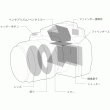
-
デジタル一眼レフカメラとは?
かつて、一眼レフカメラを持っている人は相当なカメラ好きだったと思います。 しかし、デジ
- PREV
- たまにはコマンド プロンプト【chkdsk編】
- NEXT
- 富士通の熱中症センサーがすごい!









